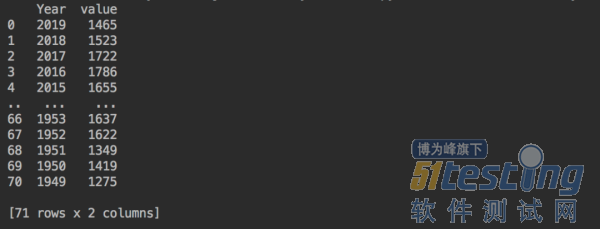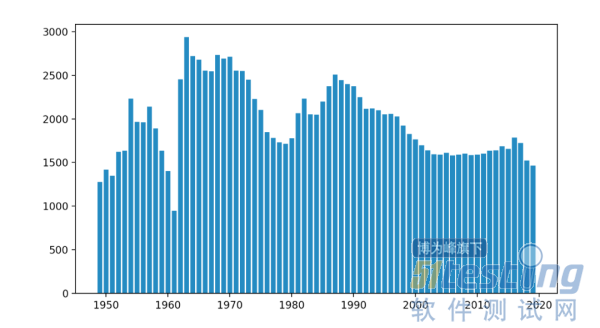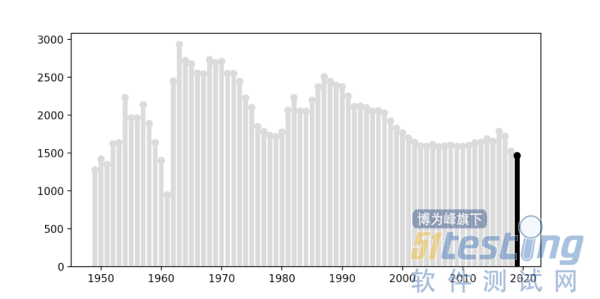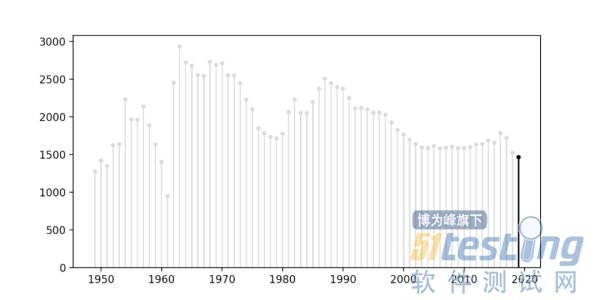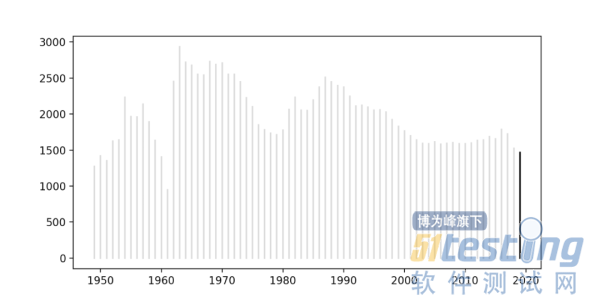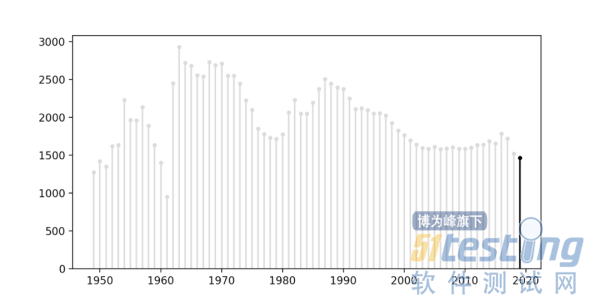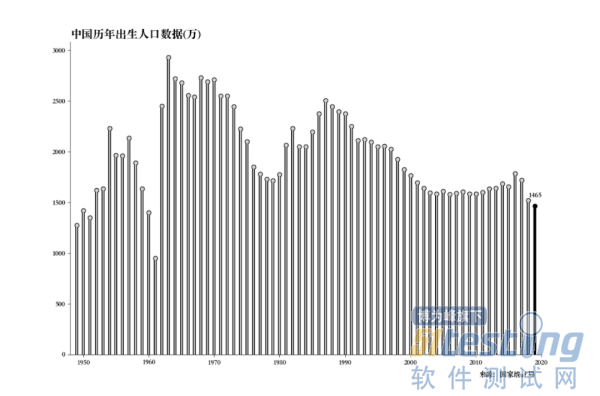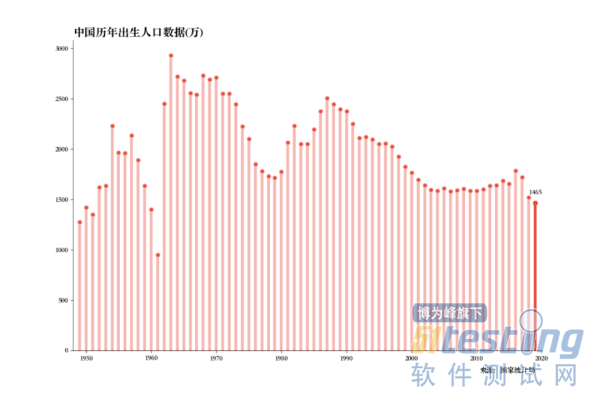条形图在数据可视化里,是一个经常被使用到的图表。
虽然很好用,也还是存在着缺陷呢。比如条形图条目太多时,会显得臃肿,不够直观。
棒棒糖图表则是对条形图的改进,以一种小清新的设计,清晰明了表达了我们的数据。
下面小F就给大家介绍一下,如何使用Python绘制棒棒糖图表。
使用到的是我国1949到2019年,历年的出生人口数据,数据来源国家统计局。
首先读取一下数据。
import pandas as pd import matplotlib.pyplot as plt # 读取数据 df = pd.read_csv('data.csv') print(df) |
结果如下。
数据集很简单,每行都只有一个年份和一个值。
先绘制一个带有每年数值的条形图。
# 绘制柱状图 plt.bar(df.Year, df.value) plt.show() |
两行代码,即可得到一张条形图图表,看起来确实是有点拥挤。
下面将最后一年,即2019年的数据区分出来。
给2019年的条形着色为黑色,其他年份为浅灰色。
并且在图表中添加散点图,可在条形图的顶部绘制圆形。
# 新建画布 fig, ax = plt.subplots(1, figsize=(12, 8)) # 年份数 n = len(df) # 颜色设置 colors = ['black'] + ((n-1)*['lightgrey']) plt.bar(df.Year, df.value, color=colors) plt.scatter(df.Year, df.value, color=colors) plt.show() |
得到结果如下。
颜色已经修改成功,还需要调整一下条形图的宽度以及顶部圆圈的大小。
# width: 条形图宽度 s: 散点图圆圈大小 plt.bar(df.Year, df.value, color=colors, width=0.2) plt.scatter(df.Year, df.value, color=colors, s=10) plt.show() |
结果如下。
比起先前的蓝色条形图图表,棒棒糖图表确实是好看了不少。
除了用条形图来绘制棒棒糖图表,还可以使用线条,这样整体的宽度会更加一致。
X将Year(年份)数据作为起点和终点,Y以-20和各年份数据作为起点和终点。
import pandas as pd import matplotlib.pyplot as plt # 读取数据 df = pd.read_csv('data.csv') print(df) # 新建画布 fig, ax = plt.subplots(1, figsize=(12, 8)) # 年份数 n = len(df) # 颜色设置 colors = ['black'] + ((n-1)*['lightgrey']) # 使用线条 for idx, val in df.iterrows(): plt.plot([val.Year, val.Year], [-20, val.value], color=colors[idx]) plt.show() |
得到结果如下。
可以使用参数标记在两端绘制圆,而不是只在顶部生成散点图。
然后可以通过更改y-limit参数来隐藏最底端的圆。
# 新建画布 fig, ax = plt.subplots(1, figsize=(12, 8)) # 年份数 n = len(df) # 颜色设置 colors = ['black'] + ((n-1)*['lightgrey']) # 使用线条, markersize设置标记点大小 for idx, val in df.iterrows(): plt.plot([val.Year, val.Year], [-20, val.value], color=colors[idx], marker='o', markersize=3) # 设置y轴最低值 plt.ylim(0,) plt.show() |
结果如下。
此外还可以调整lw、markersize参数,定义线条的粗细及标记的大小,甚至可以绘制两次线条以创建轮廓效果。
# 新建画布 fig, ax = plt.subplots(1, figsize=(12, 8)) color = 'b' # 年份数 n = len(df) # 颜色设置 colors = ['black'] + ((n-1)*['lightgrey']) # 使用线条 for idx, val in df.iterrows(): plt.plot([val.Year, val.Year], [-20, val.value], color='black', marker='o', lw=4, markersize=6) plt.plot([val.Year, val.Year], [-20, val.value], color=colors[idx], marker='o', markersize=4) # 移除上边框、右边框 ax.spines['right'].set_visible(False) ax.spines['top'].set_visible(False) # 设置x、y轴范围 plt.xlim(1948, 2020) plt.ylim(0,) # 中文显示 plt.rcParams['font.sans-serif'] = ['Songti SC'] plt.title('中国历年出生人口数据(万)', loc='left', fontsize=16) plt.text(2019, -220, '来源:国家统计局', ha='right') # 2019年出生人口数(显示) value_2019 = df[df['Year'] == 2019].value.values[0] plt.text(2019, value_2019+80, value_2019, ha='center') # 保存图片 plt.savefig('chart.png') |
得到结果如下。
黑色不是特别好看,改个颜色看看。
# 新建画布 fig, ax = plt.subplots(1, figsize=(12, 8)) # 年份数 n = len(df) # 颜色设置 color = 'b' colors = ['#E74C3C'] + ((len(df)-1)*['#F5B7B1']) # 使用线条 for idx, val in df.iterrows(): plt.plot([val.Year, val.Year], [-20, val.value], color=colors[idx], marker='o', lw=4, markersize=6, markerfacecolor='#E74C3C') # 移除上边框、右边框 ax.spines['right'].set_visible(False) ax.spines['top'].set_visible(False) # 设置x、y轴范围 plt.xlim(1948, 2020) plt.ylim(0,) # 中文显示 plt.rcParams['font.sans-serif'] = ['Songti SC'] plt.title('中国历年出生人口数据(万)', loc='left', fontsize=16) plt.text(2019, -220, '来源:国家统计局', ha='right') # 2019年出生人口数(显示) value_2019 = df[df['Year'] == 2019].value.values[0] plt.text(2019, value_2019+80, value_2019, ha='center') # 保存图片 plt.savefig('chart.png') |
得到结果如下。
现在对于条形图,你就有了另外一个选择,即棒棒糖图表。
本文内容不用于商业目的,如涉及知识产权问题,请权利人联系51Testing小编(021-64471599-8017),我们将立即处理